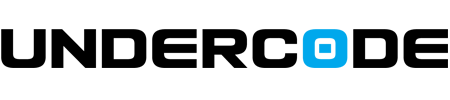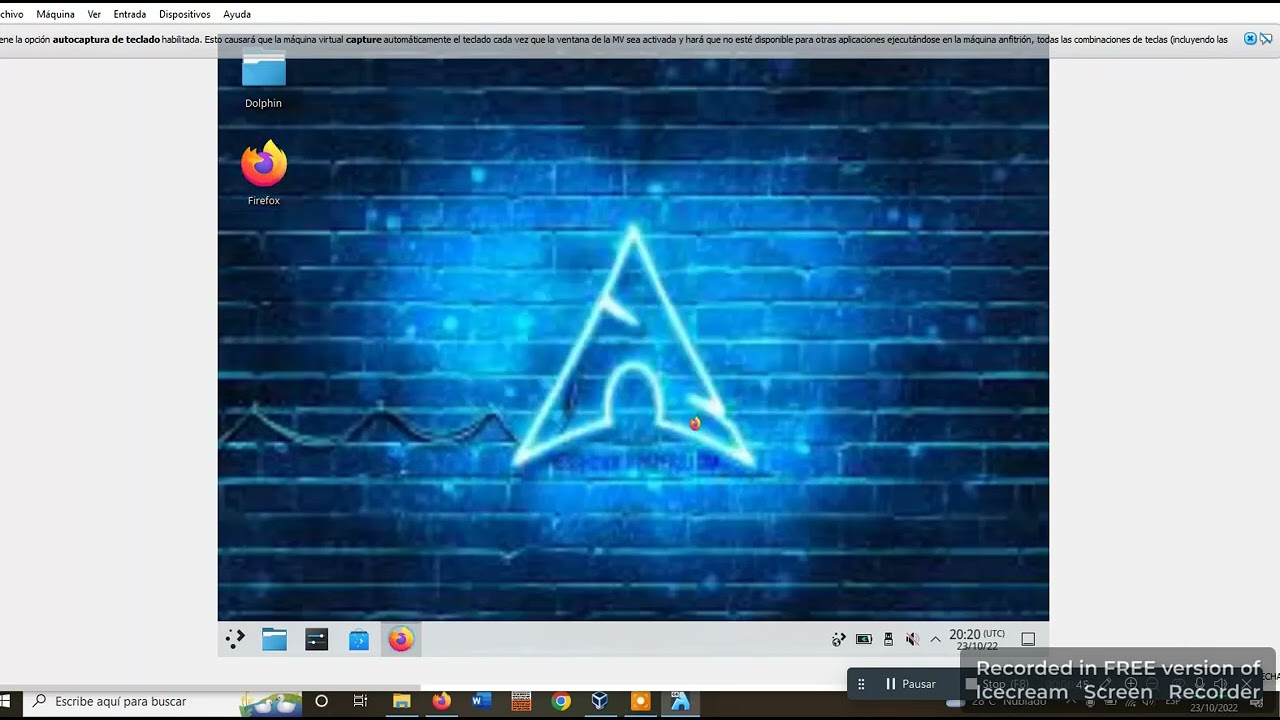RetroArch es la plataforma base cada vez más utilizada en proyectos como ES-DE. Sin embargo, es posible enfrentarse a un problema donde el programa se cierra inmediatamente después de abrirse, ya sea al acceder directamente al emulador o a través de otras interfaces. Afortunadamente, existe una solución sencilla para este inconveniente.
Causas y Soluciones Comunes
Este problema puede ocurrir tras una actualización reciente que haya modificado el archivo de configuración de RetroArch. Un cambio común es en la línea
1 | video_driver |
, especialmente si se está cambiando entre entornos como X11 y Wayland. La solución implica abrir manualmente el archivo de configuración y ajustar esta línea adecuadamente.
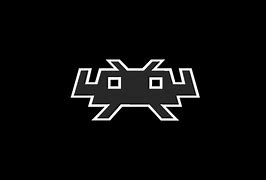
Pasos para Arreglar RetroArch
- Ubicación del Archivo de Configuración: El archivo de configuración suele encontrarse en
1~/.config/retroarch/
con el nombre
1retroarch.cfg.
- Edición del Archivo: Abre
1retroarch.cfg
y busca la línea que contiene
1video_driver. Asegúrate de que esté configurada correctamente según tu entorno de ejecución actual (X11 o Wayland).
- Guardar y Reiniciar: Guarda los cambios realizados en el archivo y reinicia RetroArch. Deberías poder abrir y utilizar el programa sin problemas de cierre inmediato.
Con estos pasos simples, podrás resolver el problema de RetroArch que se cierra al iniciar, a menos que exista otro problema subyacente que requiera una solución adicional.